很多小伙伴之所以喜欢使用PPT程序来对演示文稿进行编辑,就是因为PPT中的功能十分的丰富,在PPT中我们不仅可以调整幻灯片的顺序,设置幻灯片的版式,还可以对幻灯片的内容进行编辑。很多小伙伴经常会需要对别人的幻灯片进行检查,这种时候我们就需要用到批注功能,在“插入”的子工具栏中我们就能找到“批注”功能,打开“批注”选项,然后在批注窗格中就能直接输入批注内容了。有的小伙伴可能不清楚具体的操作方法,接下来小编就来和大家分享一下PPT插入批注的方法。

1、第一步,我们先在电脑中找到一个需要编辑的演示文稿,然后右键单击该文档,接着先点击“打开方式”,再点击“powerpoint”选项

2、第二步,进入PPT页面之后,我们先在幻灯片中选中需要添加批注的内容,然后在工具栏中点击“插入”工具

3、第三步,在“插入”工具的子工具栏中我们找到“批注”工具,点击打开该工具

4、第四步,打开“批注”工具之后,我们会在右侧看到批注窗格,在该窗格中输入批注内容,然后点击页面任意空白位置就添加成功了

5、第五步,在批注窗格中,我们还可以点击上一条、下一条图标查看批注,或是点击“新建”选项,创建新批注,又或是在答复框内输入批注的答复内容

以上就是小编整理总结出的关于PPT插入批注的方法,我们在幻灯片中选择一个自己需要添加批注的内容,然后在“插入”的子工具栏中点击打开“批注”工具,接着在批注窗格中输入批注内容即可,感兴趣的小伙伴快去试试吧。
 电脑使用中的数据备份方案:怎样保护你
电脑使用中的数据备份方案:怎样保护你
重要文件的数据备份是每个电脑用户都应重视的问题,这是保护......
 realmegtneo3大概多少钱详情
realmegtneo3大概多少钱详情
realmegtneo自2之后马上要迎来3了,这个类型的手机受到了很多的用......
 驱动程序更新的重要性:不更新驱动会导
驱动程序更新的重要性:不更新驱动会导
驱动程序更新在电脑性能优化和系统稳定性方面扮演着至关重要......
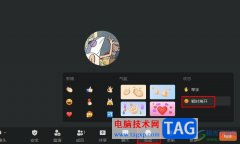 钉钉会议设置暂时离开状态的方法
钉钉会议设置暂时离开状态的方法
很多小伙伴在日常办公中都离不开钉钉软件,因为在这款软件中......
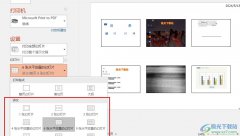 PPT演示文稿将所有幻灯片打印在同一页的
PPT演示文稿将所有幻灯片打印在同一页的
很多小伙伴之所以喜欢使用PPT程序对演示文稿进行编辑,就是因......

在PowerPoint演示文稿中我们有时候会插入一些图片,用以丰富幻灯片。如果我们在PowerPoint演示文稿中插入图片后,希望为图片设置放大后再缩小的效果,小伙伴们知道具体该如何进行操作吗,其...
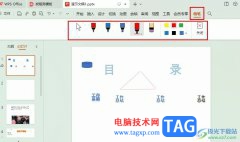
WPS是很多小伙伴都在使用的一款文档编辑软件,在这款软件中我们可以对各种格式的文档进行编辑,例如文字文档、表格文档、演示文稿等。有的小伙伴在使用WPS对演示文稿进行编辑的过程中想...
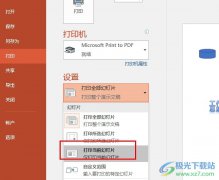
很多小伙伴在选择演示文稿的编辑程序时都会将PPT程序作为首选,因为在PPT程序中我们可以对幻灯片进行编辑,还可以对幻灯片的打印进行设置。有的小伙伴只想要打印演示文稿中的某一页幻灯...
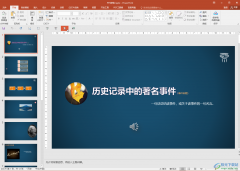
PowerPoint演示文稿是很多小伙伴都在使用的一款办公软件,在其中我们可以自由地编辑和创作各种幻灯片。在PowerPoint演示文稿中我们可以根据实际需要将电子版幻灯片打印出来使用。如果我们希...

在PowerPoint演示文稿中我们经常会插入一些图片,插入后还可以适当进行调整和设置。如果我们在PowerPoint演示文稿中插入图片后,希望去除图片的白边,小伙伴们知道具体该如何进行操作吗,其...

箭头图案 PPT文档中制作出箭头图案的教程 在编辑文档的时候,如果能适当的加入一些箭头,能够引导阅读者有序的去关注我们想要表达的内容。在编辑PPT文档的时候,箭头图案尤为重要,下面...

PowerPoint演示文稿是一款非常好用的办公软件,在其中我们可以非常轻松地编辑和制作PPT。在PPT中插入图片等其他元素后,我们还可可以在自动出现的相应工具下对元素进行编辑和处理。如果我...

相信许多用户对ppt软件是很熟悉的,这款办公软件给用户带来了许多好处,可以让用户的工作内容生动的展示出来,再加上软件中的功能是很强大的,给用户带来了许多的好处,因此ppt软件成为...

演示文稿是很多小伙伴都离不开的一种文件,因为无论是演讲还是工作汇报,我们都离不开演示文稿,他可以将我们的演讲内容展示在屏幕上,转换为动态效果进行呈现,让我们的讲解事半功倍...
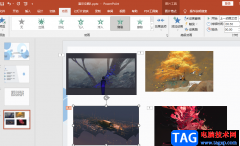
PPT是很多小伙伴在编辑幻灯片时的首选,因为在PPT中我们可以利用程序中的各种工具,更快速且高效的完成幻灯片的制作,在幻灯片中我们还可以添加自己需要的视频或是图片,当一张幻灯片中...

有时候我们在播放Powerpoint幻灯片的时候,会发现幻灯片不等演讲人动作就自动翻页了,这是怎么回事?如何避免这种情况呢? 一般遇到比较重要且时间要求严格的场合,很多朋友用幻...
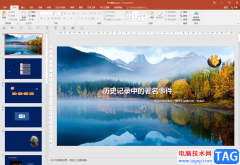
PowerPoint演示文稿是一款非常好用的办公软件,很多小伙伴都在使用,在PowerPoint演示文稿中我们有时候会为幻灯片添加一定的编号,那小伙伴们知道具体的添加步骤吗,其实添加方法是非常简单...
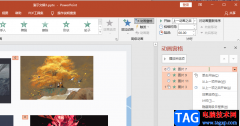
很多小伙伴在使用PPT来编辑幻灯片的时候都喜欢在幻灯片中添加一些动画效果,也有的小伙伴在使用的幻灯片模板中会发现模板自带有动画效果,如果我们不再需要这些动画效果,该怎么快速的...
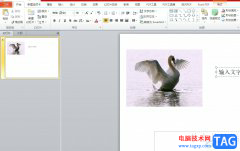
作为一款专业的演示文稿制作软件,ppt软件为用户带来了许多的便利和好处,当用户在使用ppt软件时,会发现其中的功能是很强大的,用户可以为重要的内容对象设置动画效果,或是在页面上插...

相信许多用户对ppt软件是很熟悉的,这款办公软件给用户带来了许多好处,可以让用户的工作内容生动的展示出来,再加上软件中的功能是很强大的,给用户带来了许多的好处,因此ppt软件成为...